今日,大量Windows 11测试版与预览版用户反馈,测试版和预览版出现了严重Bug,包括任务栏没有响应,点击桌面图标无反应等问题。

刚刚,微软官方公布了 Win11 测试版与预览版今日突发问题的解决方法,具体如下:
通过 Ctrl+Alt+Delete 打开任务管理器;
点击任务管理器底部的“详细信息”来展开任务管理器;
点击“文件”并选择“运行新任务”;
在“打开”中输入“cmd”;
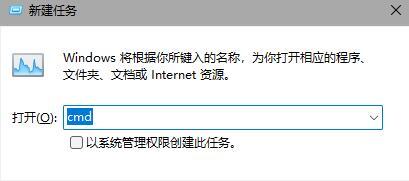
粘贴以下内容:
reg delete HKCU\SOFTWARE\Microsoft\Windows\CurrentVersion\IrisService /f && shutdown -r -t 0
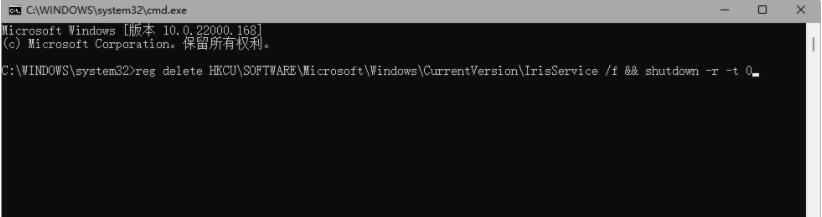
点击 Enter,用户的 PC 将会重新启动。重新启动后,一切应当会恢复正常。
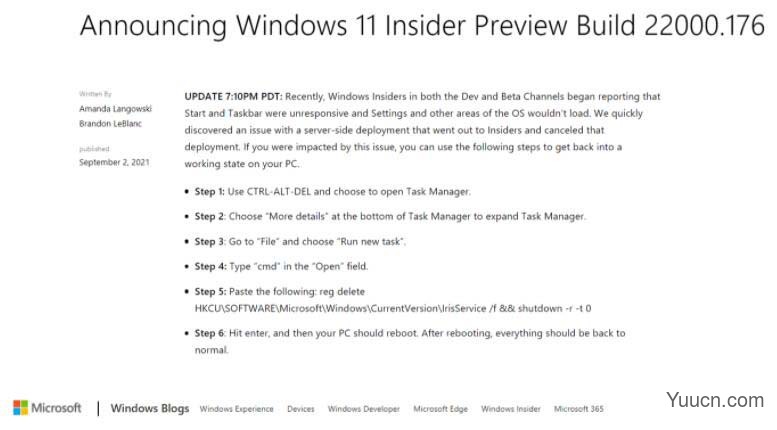
其他方法:
据部分网友反馈,遇到问题的用户可通过以下方式暂时解决该问题测试有效。具体方法如下:
通过 Ctrl + Shift +Esc或 Ctrl+ Alt+Delete等方式打开任务管理器;
点击文件-运行新任务,输入 Control 打开控制面板;
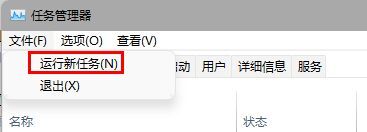
▲任务管理器-文件-运行新任务
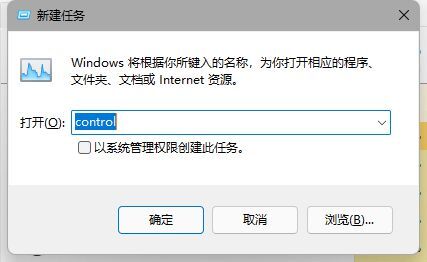
▲输入 Control 打开控制面板
在时钟和区域中将日期修改至9月4日或之后,关闭同步时间并重启电脑。
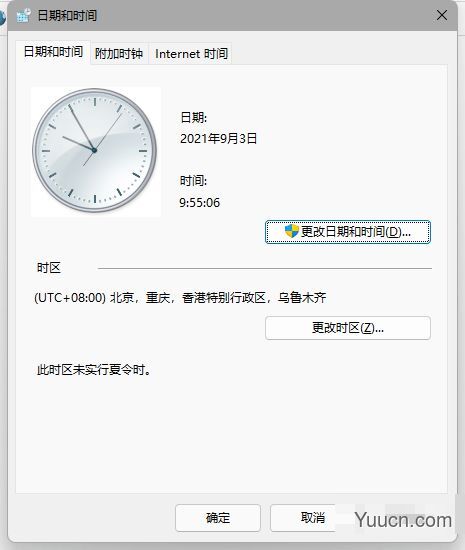
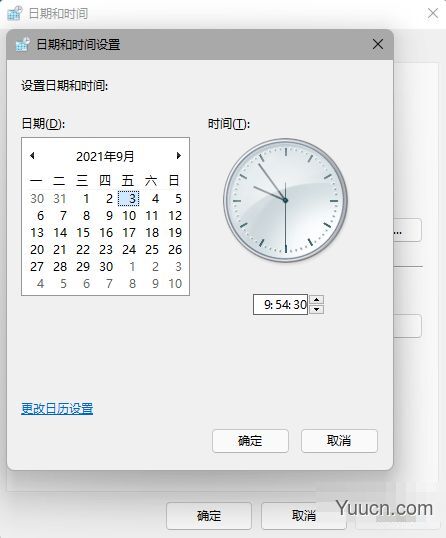
▲ 修改日期
另据网友 @yeweimei 测试,用户可通过上述方法进入 控制面板-日期和时间 中,更改授时服务器地址为 ntp.ntsc.ac.cn(中国科学院国家授时中心),重启电脑后即可解决该问题。
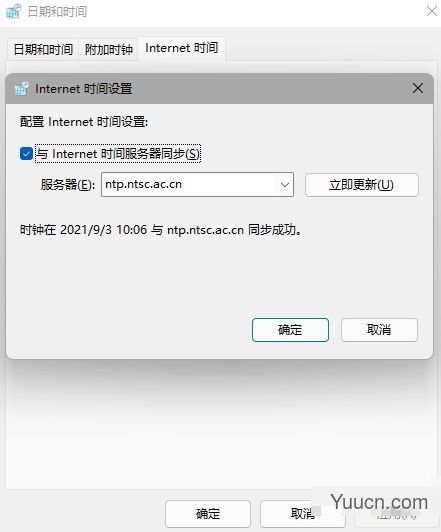

以上就是小编分享的关于微软Win11测试/预览版任务栏无响应、部分区域无法加载的解决方法,希望对大家有所帮助,欢迎继续关注电脑学习网其他相关资讯教程!